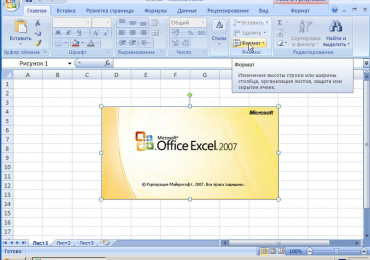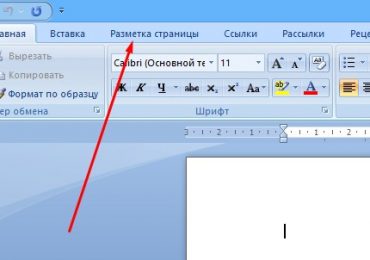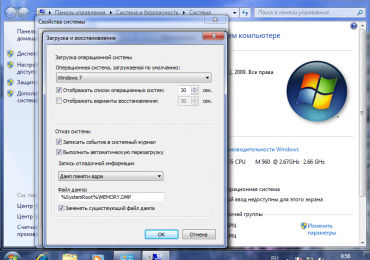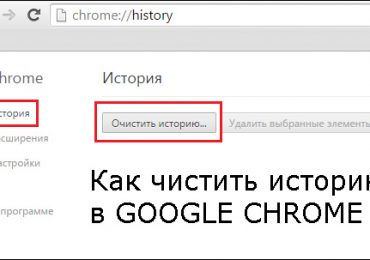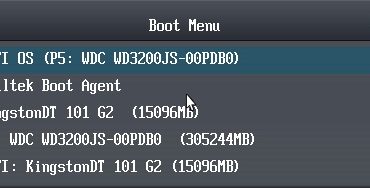Гиперссылки — это очень полезный инструмент, при помощи которого можно связывать между собой не только страницы сайтов, но и документы. При помощи них можно сделать ваш документ более информативным и понятным для читателя.
Обычно гиперссылки используют при создании финансовых отчетов (ссылаясь в тексте документа на таблицы, базы данных и т.д.) или же при создании рефератов, курсовых, дипломов (ссылаясь на страницы веб-сайтов, с которых был взят та или иная часть текста).
Теперь давайте рассмотрим сам процесс создания гиперссылок.
Как сделать гиперссылку в Ворде на документ?
Для этого необходимо:
- Выделить слово или часть текста, которая должна стать гиперссылкой.
- Нажать на этот участок правой кнопкой мыши и в появившемся контекстном меню выбрать «Гиперссылка».
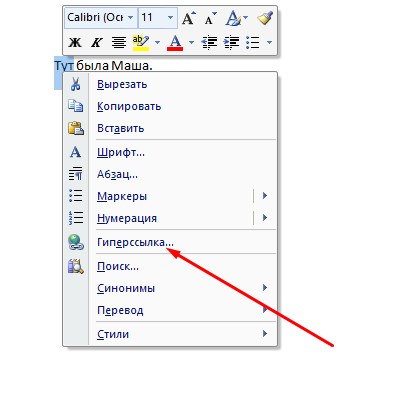
- Откроется диалоговое окно «Вставка гиперссылки». Затем вам необходимо банально выбрать путь к файлу (к его месторасположению на компьютере или съемном диске). О правильности выбранного пути к необходимому документу вы можете удостовериться в графе «Адрес».
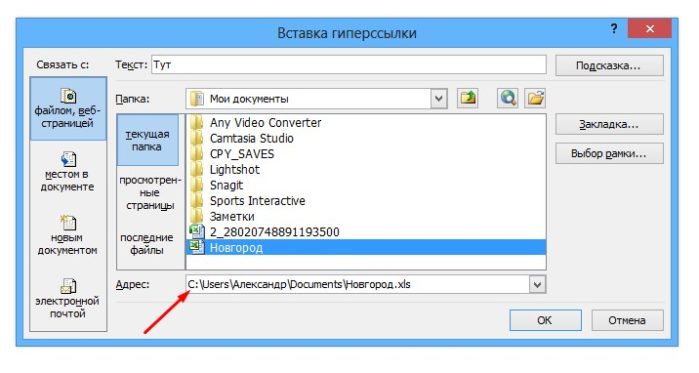
- Далее остается просто нажать на кнопку «ОК». Вот такой вид примет текст. Теперь при нажатии на слово «тут» будет автоматически открываться, в моем случае, документ расширения .xlm
Аналогичную операцию можно провернуть и другим способом: перейти во вкладку «Вставка» и в разделе «Связи» выбрать команду «Гиперссылка».
Очень важным является такой момент: для перехода по гиперссылке на документ следует помнить, что на вашем компьютере или съемном носителе он должен иметь в наличии. Например, предположим, вы делаете отчет за текущий квартал на рабочем компьютере, а в нем ссылаетесь на аналогичный отчет, только датированный прошлым месяцем. После чего отправляете готовый документ начальнику, то если на его компьютере нет отчет за прошлый месяц – при начатии на гиперссылку произойдет ошибка.
Как сделать гиперссылку в Ворде на сайт?
Аналогичным образом можно ссылаться и на страницы сайтов. Это очень удобно, особенно при создании «списка литературы» — делать линк на страницу кликабельной.
- Снова-таки выделяем необходимую часть текст.
- Вызываем контекстное меню при помощи нажатия левой кнопки мыши. Затем выбираем «Гиперссылка».
- В появившемся диалоговом окне в строку «Адрес» вставляем адрес электронной страницы (ссылку).
- Жмем «ОК» и готово.
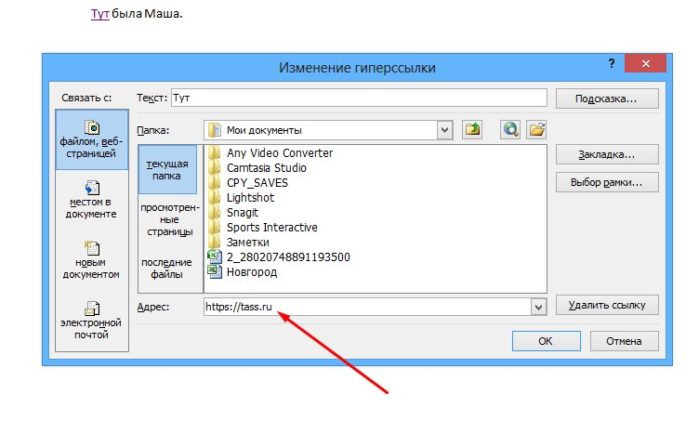
Теперь при нажатии на гиперссылку у пользователя будет открываться браузер (который установлен по умолчанию) и загружаться необходимая страница сайта.
Удаление и изменение гиперссылок
Если в открытом вами документе уже имеются гиперссылки, но вы желаете их изменить или удалить, то необходимо провести следующую операцию:
- Жмем правой кнопкой мыши по тексту, который является гиперссылкой.
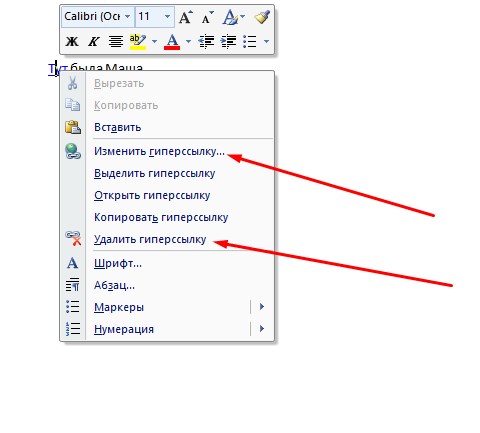
- В появившемся контекстном меню выбираем один из необходимых разделов «Изменить гиперссылку» или «Удалить…».